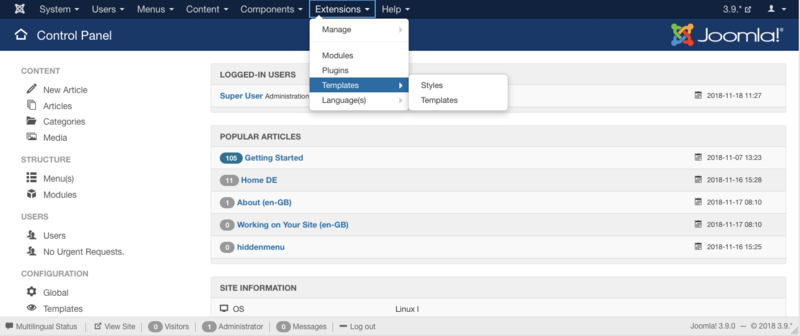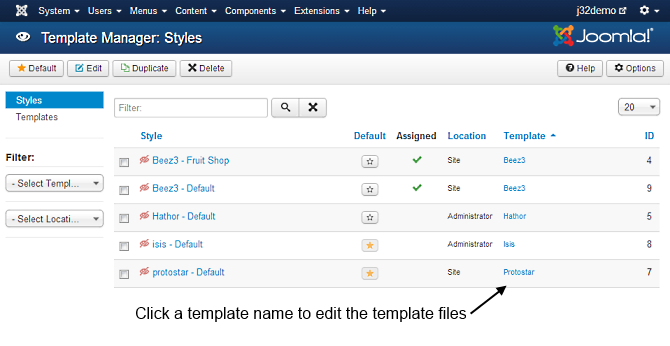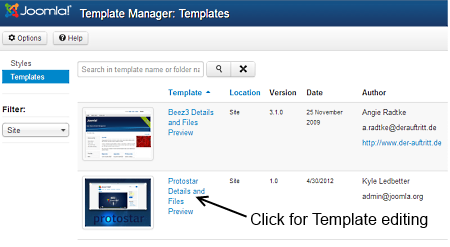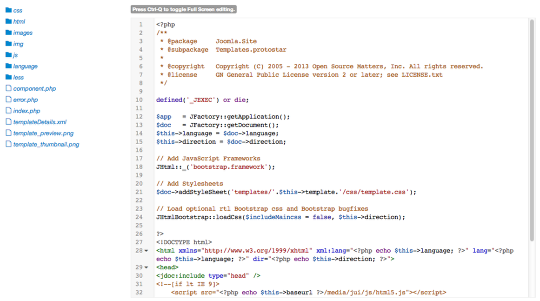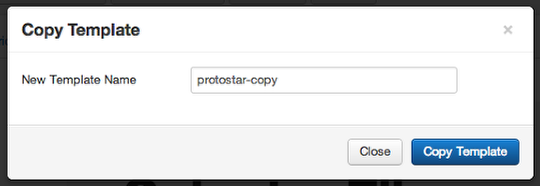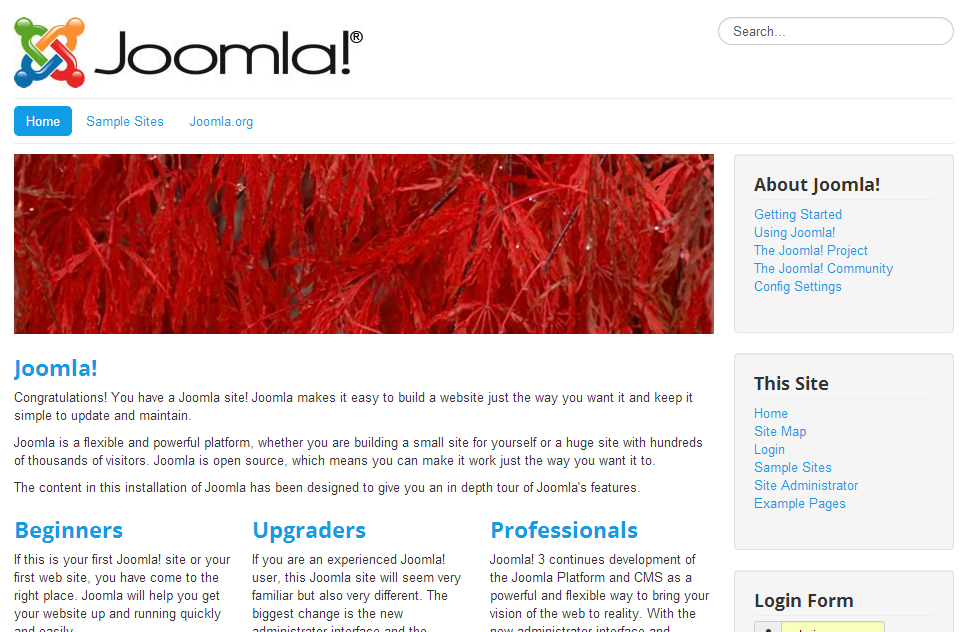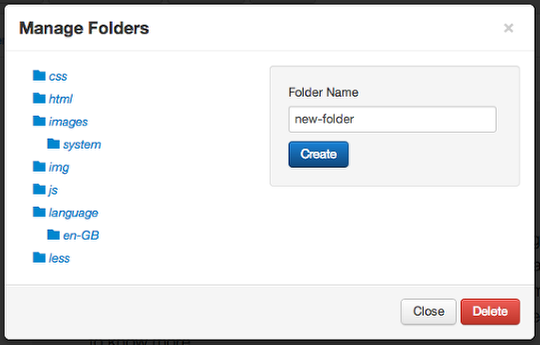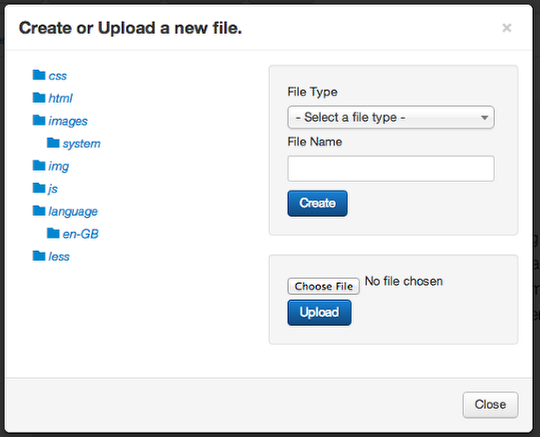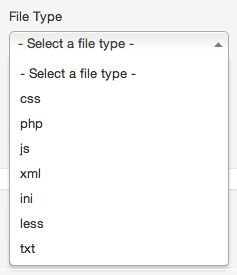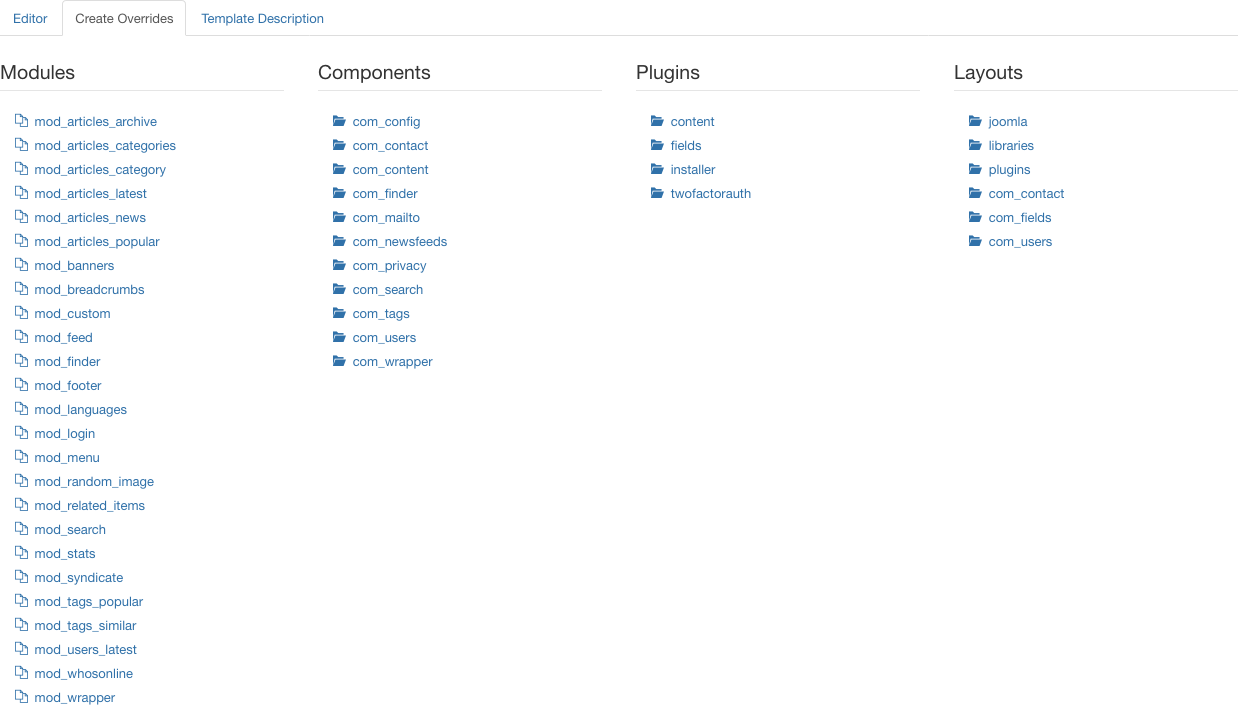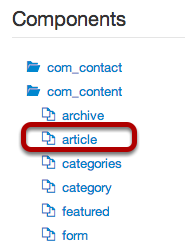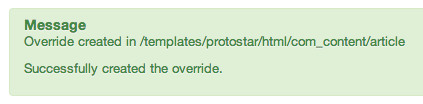Kako koristiti Template Manager
From Joomla! Documentation
U nadograđenom Joomla! 3.2 Template Manageru: Customise Template možete editirati datoteke, stvarati datoteke pa čak i izravno unutar admin područja stvarati overridese. Overridesi stvoreni u ovom ekranu editiranja su overridesi predloška i ne smiju se miješati s Layout overridesima!
Template overridsi poništavju "izvorne" rasporede komponenti, modula i datoteka mape /layout/joomla/.
Leyout overridesi stvaraju novi raspored za komponente i module. I mogu se izabrati (u Admin menijima i opcijama) kao alternativni rasporedi umjesto izvornog rasporeda komponenti i modula. Više o layout overridesima nalazi se u Layout Overrides in Joomla
Da bi kopirali i editirali datoteke nekog predloška s Template Manager: Customise Template najprije morate pristupiti Template manageru.
Pristup Template Manageru
- Logirajte se na Administratorov (Backend). Ako ne znate kako: Logiranje i izlazak iz Administratora (aplikacije)
- Kliknite na: Extensions → Templates
Sad ćete vidjeti ekran Template Managera.
Napomena: ako ne vidite listu Templates kao opciju na izborniku Extensions, to je najvjerojatnije jer niste logirani kao Super Administrator. Samo Super Administratori će vidjeti ovu stavku.
Pristup funkcijama prilagođavanja u Template Manageru
Postoje dva načina pristupa Template Manager: Customise Template. Sučelje Customise Template (prilagodi predložak) omogućuje vam editiranje trenutnog koda koji se nalazi u datotekama predloška, stvaranje novog predloška i rad na izmjeni predloška.
One-Click ili prebacivanje na prikaz Template
Styles stupac se odnosi na promjene postojećih parametara predloška, kao što su boja, boja fontova, logo itd. Oni su ovisni o parametrima koje je autor predloška omogućio da se na brzinu promjene. Stupac Template se odnosi na editiranje pravih datoteka predloška.
Da bi pristupili Template Customise funkciji (prilagođavanje predloška):
- Izravno - Kliknite ime predloška u stupcu Template
- Neizravno - Styles bit će naglašeno, kliknite na Templates ispod njega i otvorit će se prikaz Template Manager:Templates, vidi dolje sliku.
Prikaz Customisation
Sad bi morali gledati na donju sliku.Template Manager: Customise Template.
Prilagodba predloška
Kliknite na bilo koju datoteku i moći ćete je editirati izravno u pretraživaču.
Upotreba alatne trake u Template Manageru
Kad se nalazite u Template Manageru, vidjet ćete alatnu traku poput ove:
- Kliknite na botun "Copy Template" i stvorit ćete potpunu kopiju vašeg postojećeg predloška.
Stvaranje ovakve kopije može biti korisno za testiranje. Nekad je ovo bilo mnogo teže obaviti.
- Kliknite na botun "Template Preview" i odmah ćete vidjeti frontend sliku vašeg predloška s označenim pozicjama modula:
- Kliknite na botun "Manage Folders" i moći ćete stvarati nove mape unutar vašeg predloška.
- Kliknite na botun "New File" i moći ćete stvoriti novu datoteku ili postojeću prenijeti s vašeg desktopa.
- Pri stvaranju nove datoteke, Joomla će vam ponuditi više najpopularnijih formata:
Stvaranje Overridesa
Jedna od korisnih karakteristika novog Template Managera je brzina kojom stvara overridese.
Prije je bilo skoro nemoguće stvoriti čisti prikaz mogućnosti overridea na Joomle siteu.
- Kliknite na karticu "Create Overrides" i novi Template Manager će vam predstaviti sve njegove mogućnosti na jednoj jasnoj listi:
- Kliknite na komponentu i dobit ćete sve mogućnosti unutar te komponente. U ovom primjer, ja sam kliknuo na com_content:
- Kliknite na jednu od mogućnosti, na primjer "article", i pojavit će se poruka:
- Vratite se na ekran Editor i vaše override datoteke će biti dostupne za editiranje:
A Google Summer of Code Success
Ovaj novi Template Manager bio je Google Summer of Code 2013 projekt.
Razvijatelj koda bio je Ram Tripathi, student iz Delhija. On je stvorio veoma uspješno partnerstvo sa svojim mentorom Ken Crowderom, starim Joomla razvijateljem. Čestitke obojici i cijelom ovogodišnjem timu Google Summer of Code.